PPT可以制作漸變色呢?當然可以,今天我們就來看看ppt填充漸變顏色的教程。
1、打開PPT文件,點擊“插入”--“形狀”--“橢圓”,或者插入自己需要的形狀。
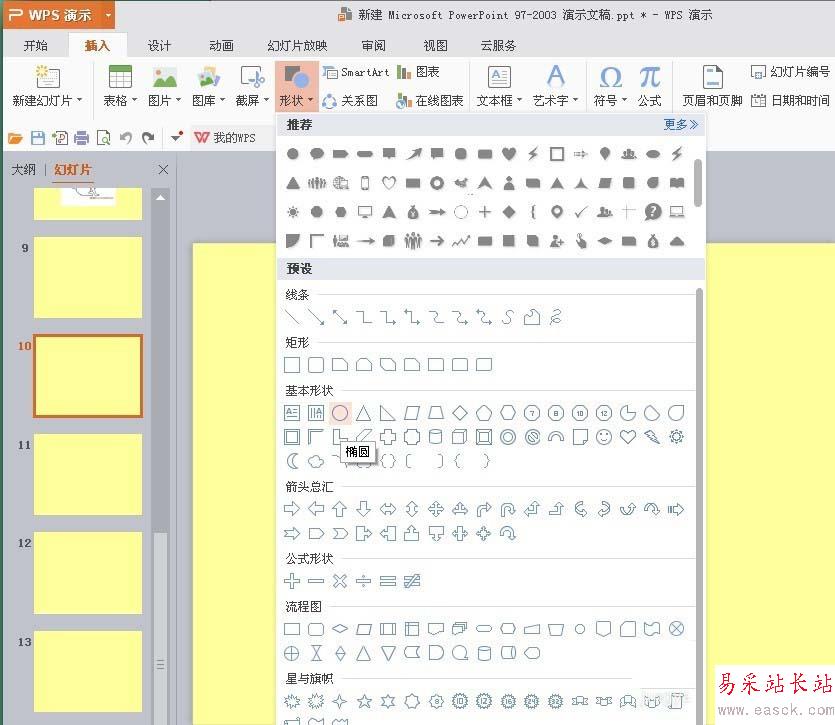
2、按住shift鍵,拖動鼠標在頁面內(nèi)插入圓形,在圓形上右擊,在彈出的頁面上選擇“設(shè)置對象格式”。

3、在右側(cè)的快捷欄內(nèi)點擊“漸變色填充”。我們的圓形內(nèi)出現(xiàn)了默認的漸變色。
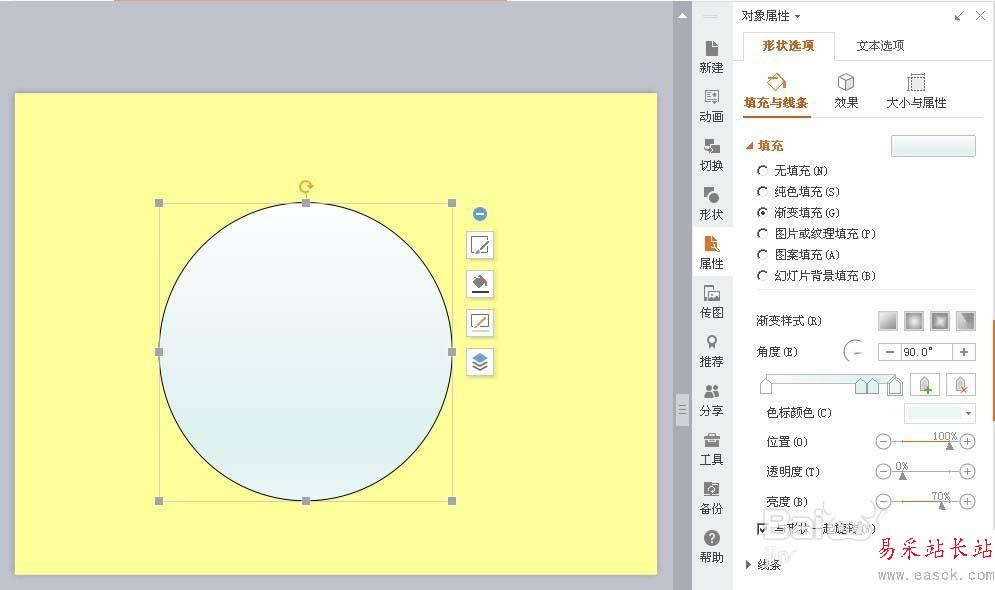
4、如圖2箭頭所示,點擊第一個游標的標點,在右側(cè)選擇自己的顏色。我們可以看到圖形的顏色發(fā)生了改變,出現(xiàn)了漸變。

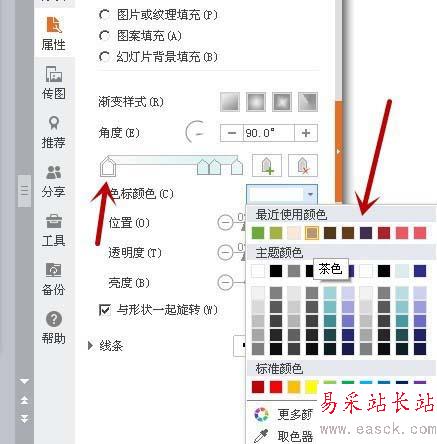
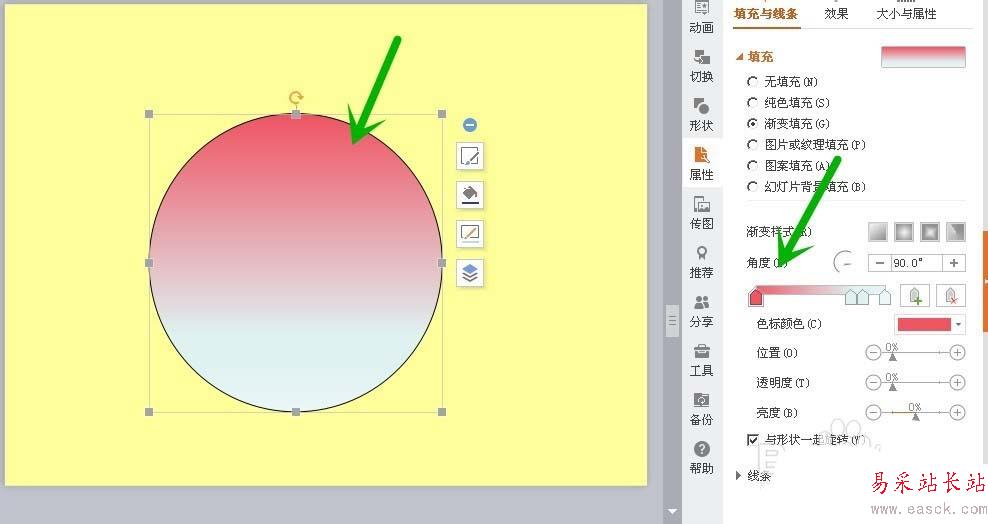
5、拉動第二個標點,可以改變第一種顏色的寬度。點擊第二個標點選擇第二階段的顏色。
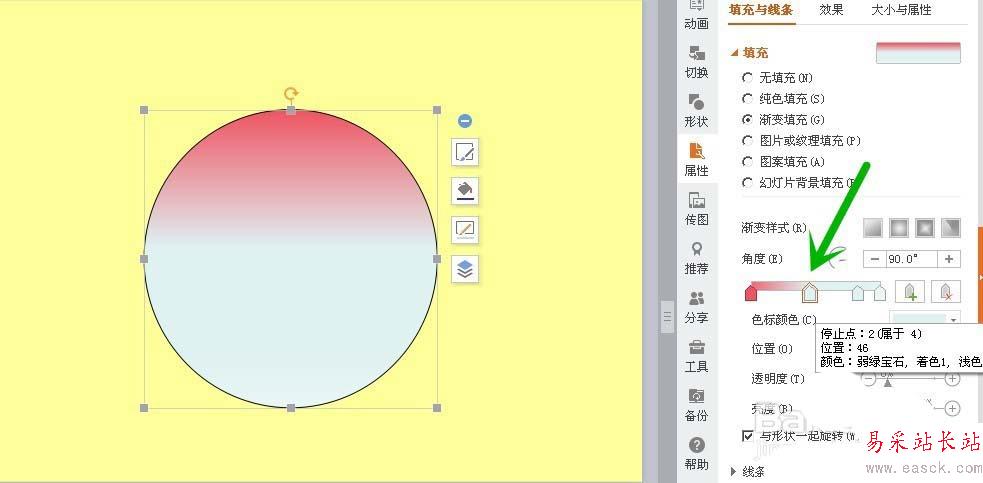
6、然后依次改變,如果想要增加更多的顏色,在最右側(cè)單擊,會出現(xiàn)新的標點。如果減少,就把多余的拖到最右側(cè)。
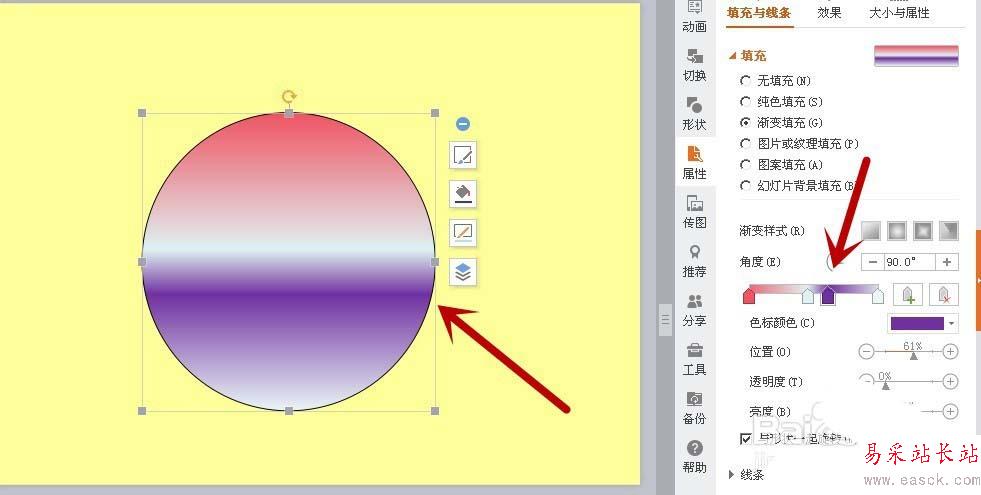
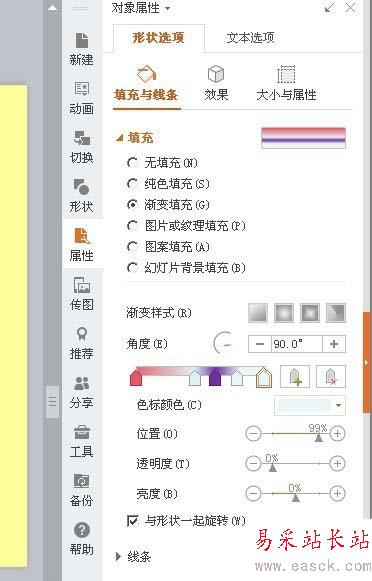
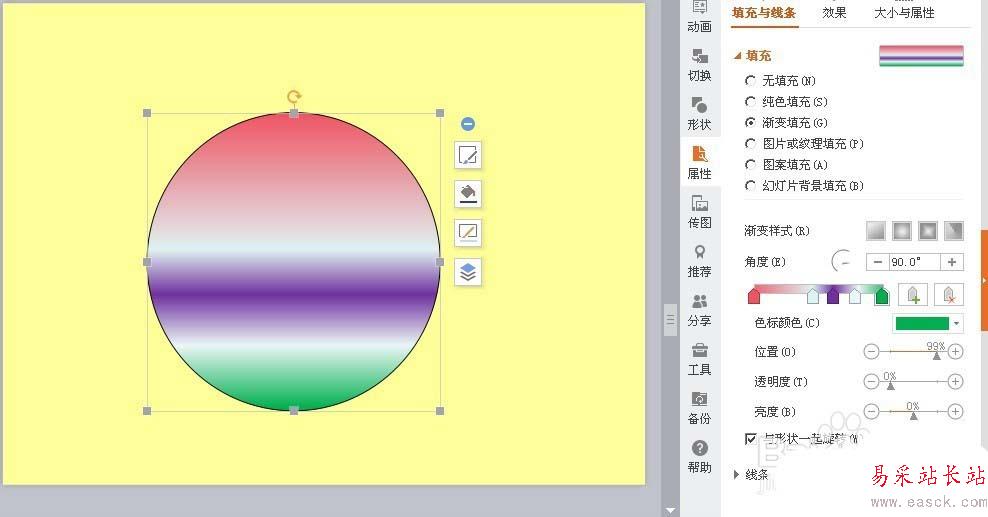
7、如果想改變顏色的布局,點擊箭頭所示的“漸變樣式”,進行改變。
以上就是ppt中制作漸變色圖案的教程,希望大家喜歡,請繼續(xù)關(guān)注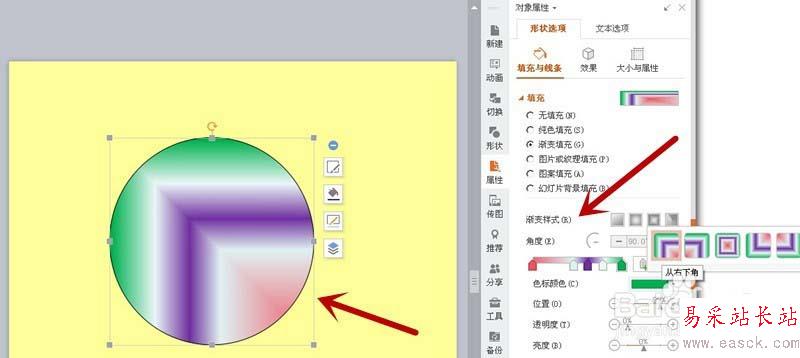 錯新站長站。
錯新站長站。
相關(guān)推薦:
PPT怎么給圖形的輪廓設(shè)置漸變色?
ppt怎么制作漸變效果? ppt漸變圖片的制作方法
ppt怎么填充漸變色文字? ppt制作漸變藝術(shù)文字的的教程
新聞熱點
疑難解答
圖片精選